Aktualisiert December 2025 : Beenden Sie diese Fehlermeldungen und beschleunigen Sie Ihr Computersystem mit unserem Optimierungstool. Laden Sie es über diesen Link hier herunter.
- Laden Sie das Reparaturprogramm hier herunter und installieren Sie es.
- Lassen Sie es Ihren Computer scannen.
- Das Tool wird dann Ihren Computer reparieren.
Mit der Einführung von Windows 10 führte Microsoft eine neue Lautstärkeregelung in Windows 10 ein, aber das zugrundeliegende Problem war das Fehlen einer Option, die es einem Benutzer erlaubte, die Lautstärke für Apps individuell zu ändern. Wenn Sie auf das Lautsprechersymbol in der Taskleiste klicken, erhalten Sie einen Regler, mit dem Sie nur die Master-Lautstärke ändern können. In diesem Beitrag werden wir sehen, wie Sie den alten Volume Mixer aktivieren und die Lautstärke für einzelne Apps in Windows 10 ändern können.
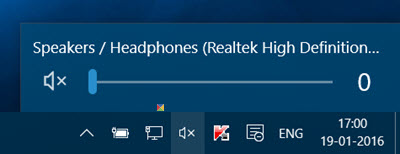
Inhaltsverzeichnis
Windows 10 Lautstärkeregler fehlt
Wir empfehlen die Verwendung dieses Tools bei verschiedenen PC-Problemen.
Dieses Tool behebt häufige Computerfehler, schützt Sie vor Dateiverlust, Malware, Hardwareausfällen und optimiert Ihren PC für maximale Leistung. Beheben Sie PC-Probleme schnell und verhindern Sie, dass andere mit dieser Software arbeiten:
- Download dieses PC-Reparatur-Tool .
- Klicken Sie auf Scan starten, um Windows-Probleme zu finden, die PC-Probleme verursachen könnten.
- Klicken Sie auf Alle reparieren, um alle Probleme zu beheben.
Der Lautstärkeregler fehlt unter Windows 10 nicht. Sie müssen mit der rechten Maustaste auf das Lautstärke-Symbol klicken, um das folgende Menü aufzurufen.
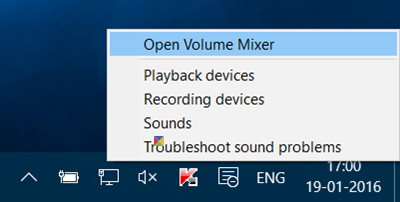
Lautstärke für einzelne Programme einstellen
Klicken Sie auf den Link Open Volume Mixer, um den Volume Mixer wie folgt zu öffnen:
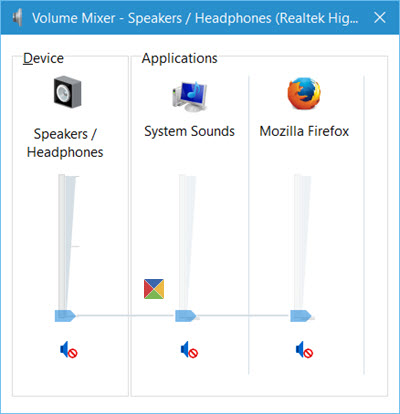
Hier können Sie die Lautstärke für einzelne Programme sowie für das gesamte Gerät durch Bewegen des Schiebers einstellen.
Holen Sie sich die alte Lautstärkeregelung in Windows 10
Es gibt einige, die es vorziehen, den alten Windows 7 Volume Mixer and Control zu verwenden. Wenn Sie es haben möchten, müssen Sie die Windows-Registrierung bearbeiten.
Öffnen Sie den Registrierungseditor und navigieren Sie zu dem folgenden Registrierungsschlüssel:
HKEY_LOCAL_MACHINESoftwareMicrosoftWindows NTCurrentVersionMTCUVC
Als nächstes sehen Sie im rechten Bereich einen 32-Bit-DWORD-Wert namens EnableMtcUvc. Falls du es nicht siehst, erstelle es. Der Standardwert ist 1, ändern Sie ihn auf 0.
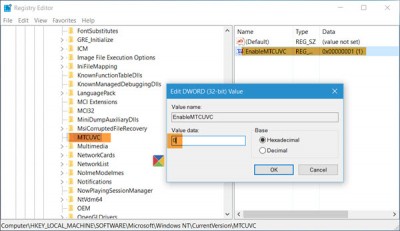
Sie werden sehen, dass die Änderung sofort in Kraft tritt. Wenn Sie nun auf das Lautsprechersymbol in der Taskleiste klicken, erscheint der alte Lautstärkeregler mit der Schaltfläche Mixer im unteren Bereich.
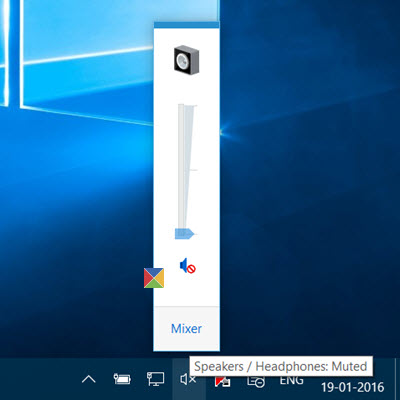
Stellen Sie die Lautstärke für einzelne Anwendungen in Windows 10 ein.
Hörrohr für Windows 10
Wenn Sie möchten, können Sie auch eine Freeware namens Hörrohr verwenden, die Ihnen eine intelligentere Möglichkeit bietet, die Lautstärke für jedes einzelne Programm zu regeln.
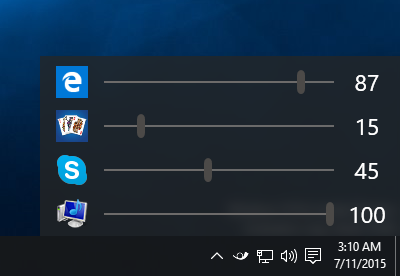
Sie können hier mehr über die EarTrumpet Volume Control App lesen.
EMPFOHLEN: Klicken Sie hier, um Windows-Fehler zu beheben und die Systemleistung zu optimieren
